Несмотря на то, что батареи являются обязательным компонентом мобильных устройств, срок годности их со временем истекает, что требует замены. Однако можно продлить срок службы за счет выполнения мер по уходу и техническому обслуживанию, которые нужно соблюдать, особенно при превышении рабочей температуры, которая имеет огромное влияние на срок службы батареи ноутбука и ее калибровку. Для того чтобы максимально воспользоваться всеми ресурсами аккумулятора, нужно периодически проводить тестирование. Перед тем как проверить батарею на ноутбуке, нужно знать основные операции и программные утилиты.
Износ аккумулятора
 Вам будет интересно:Ноутбуки Irbis: отзывы покупателей, обзор моделей
Вам будет интересно:Ноутбуки Irbis: отзывы покупателей, обзор моделей

Аккумуляторы ноутбуков постепенно теряют емкость, медленно снижая автономность. Устройство регистрирует износ, который выражается в процентах от первоначальной емкости. В ноутбуках она обычно измеряется в милливаттах в час, мВтч. Аккумулятор поставляется с завода с рассчитанной максимальной нагрузкой. Например, 30 000 МВтч. Допустим, этих 30 000 мВтч достаточно, чтобы ноутбук работал три часа. Со временем батарея теряет свою емкость, поэтому в определенный момент ее максимальная мощность составит 15 000 мВтч, тогда она будет иметь износ 50 % и сможет продолжать заряжать ноутбук в течение полутора часов.
 Вам будет интересно:Ноутбук с пассивным охлаждением: обзор, рейтинг лучших, плюсы и минусы моделей
Вам будет интересно:Ноутбук с пассивным охлаждением: обзор, рейтинг лучших, плюсы и минусы моделей
Этот расчет довольно приблизительный, потому что время работы также будет зависеть от таких факторов как энергозатратность выполняемой задачи, которая потребует больше или меньше энергии. Например, 3D-игра потребляет гораздо больше энергии аккумулятора, чем написание текстового документа. Эти особенности надо учитывать, перед тем как проверить батарею на ноутбуке.
Таким образом, износ — это показатель максимальной емкости, потерянной аккумулятором. Это процент, который начинается с 0 % для идеального состояния и увеличивается до 100 %, когда батарея уже не может выполнять свою функцию.
Срок службы

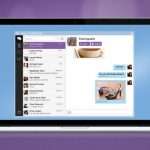 Вам будет интересно:Как подключить «Вайбер» на ноутбуке: несколько простых шагов
Вам будет интересно:Как подключить «Вайбер» на ноутбуке: несколько простых шагов
Он не определяется годами или месяцами, а устанавливается на основе циклов перезарядки, учитывая, что каждый цикл эквивалентен заряду, который пользователь осуществляет при показателе 20 %. Таким образом, батарея по умолчанию имеет максимальное количество циклов перезарядки. Это число показывает, сколько теоретически пользователь может заряжать устройство. Ранее на этот показатель влиял период бездействия аккумулятора, но сегодня эта проблема не актуальна, потому что больше нет никакого эффекта памяти, а проблема осталась в прошлом.
Неоригинальные зарядные устройства по-прежнему являются угрозой для аккумуляторов и сокращают срок службы батареи. В оригинальном устройстве собраны все технологии, которые, по мнению производителя, необходимы для правильной работы оборудования. Эти обстоятельства надо учитывать перед тем, как проверить батарею на ноутбуке.
Высокая температура также является угрозой продолжительной работы аккумулятора и значительно сокращает срок службы. Нужно максимально избегать тепла в ПК, влияющего на правильное функционирование всех элементов, вызывая всевозможные сбои, которые могут привести даже к взрывам. Рекомендуется поддерживать температуру ниже 28 градусов, чтобы избежать сокращения срока службы.
Контроль в системе Windows

Батареи имеют тенденцию к износу быстрее, чем другие компоненты ноутбука, обычно снижение работоспособности происходит всего за два или три года эксплуатации. Хороший хозяин будет периодически проводить тестирование, чтобы контролировать работу устройства. Достаточно просто проверить заряд батареи и общее состояние и тем самым избежать нежелательных сюрпризов.
Проверка работоспособности аккумулятора в Windows:
Инструментальные методы
 Вам будет интересно:Как сменить видеокарту с интегрированной на дискретную: способы и инструкции
Вам будет интересно:Как сменить видеокарту с интегрированной на дискретную: способы и инструкции

Можно выполнить проверку батареи с помощью мультиметра, но перед этим нужно полностью зарядить аккумулятор ноутбука.
Алгоритм действий:
Рабочие утилиты контроля
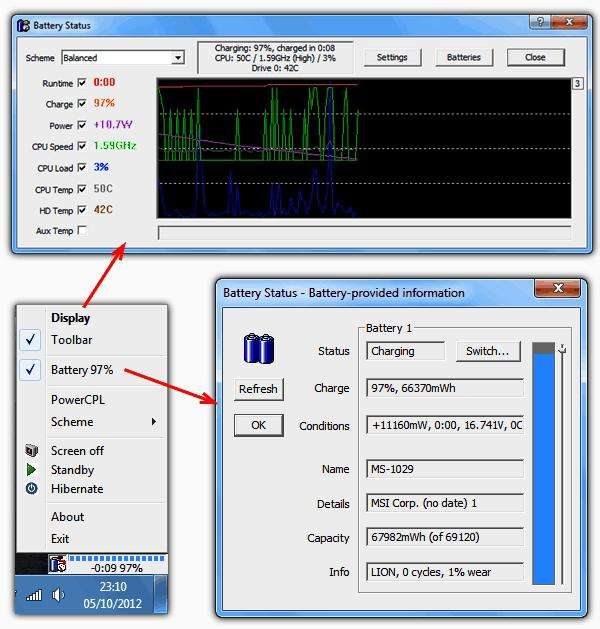
Для того чтобы проверить состояние батареи на ноутбуке, широко используются утилиты, бесплатные, с визуальными эффектами и информативные, с выводом результатов в текстовый файл.
Популярные утилиты 2019:
Проверка аккумулятора при покупке
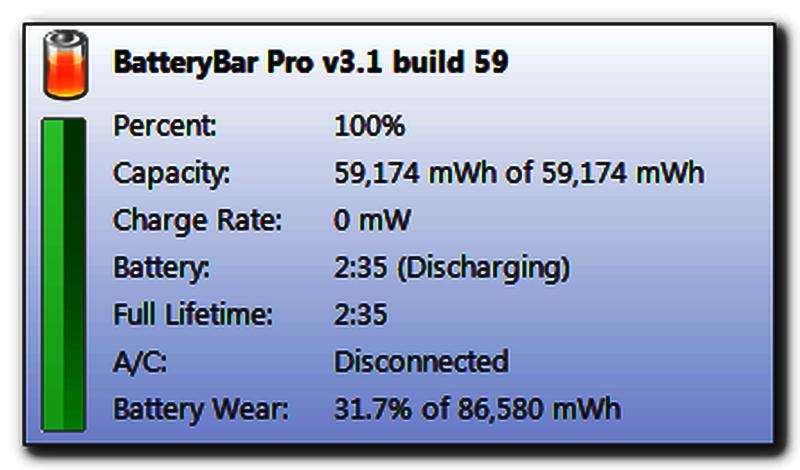
Когда приобретают ноутбук, продавец утверждает, что все функционирует хорошо, а батарея работает часами. Однако порой это всего лишь маркетинговая уловка, и на самом деле все не так замечательно, а срок службы резко сокращается. Нужно уметь проверять изношенность аккумулятора.
Программа BatteryBar - это небольшая бесплатная ПО, имеющая профессиональную версию, которая показывает процент загрузки и оставшиеся минуты на панели задач. Для того чтобы проверить батарею на ноутбуке программой, нужно будет выбрать между плавающей версией или встроенной панелью задач. Кроме того, можно установить скины и дополнительные языки. После распаковки, нажимают мышкой на новой панели, чтобы отобразить окно с информацией. Там проверяют износ, чем выше показатель, тем хуже.
Этот процент демонстрирует текущую емкость с батареи относительно заводского норматива, когда она была новой. Если значение слишком высокое, это означает, что батарея будет иметь мало автономии, и следует подумать о замене.
Проверка batteryreport батареи
Для этого способа проверки потребуется открыть консоль терминала в Windows 10, запустить ее через правую кнопку администратора и выбрать из списка. Далее прописывают на экране следующую строку: powercfg / batteryreport.
Нажимают кнопку Enter и получают HTML-файл. Если дважды щелкнуть по нему, он откроется в браузере по умолчанию. В документе находится информация о трех наиболее важных параметрах, которые расскажут пользователю о "здоровье" батареи:
BatteryCare для измерения ресурса
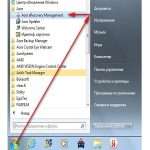 Вам будет интересно:Как сбросить ноутбук Acer до заводских настроек: несколько типичных ситуаций и методы сброса
Вам будет интересно:Как сбросить ноутбук Acer до заводских настроек: несколько типичных ситуаций и методы сброса
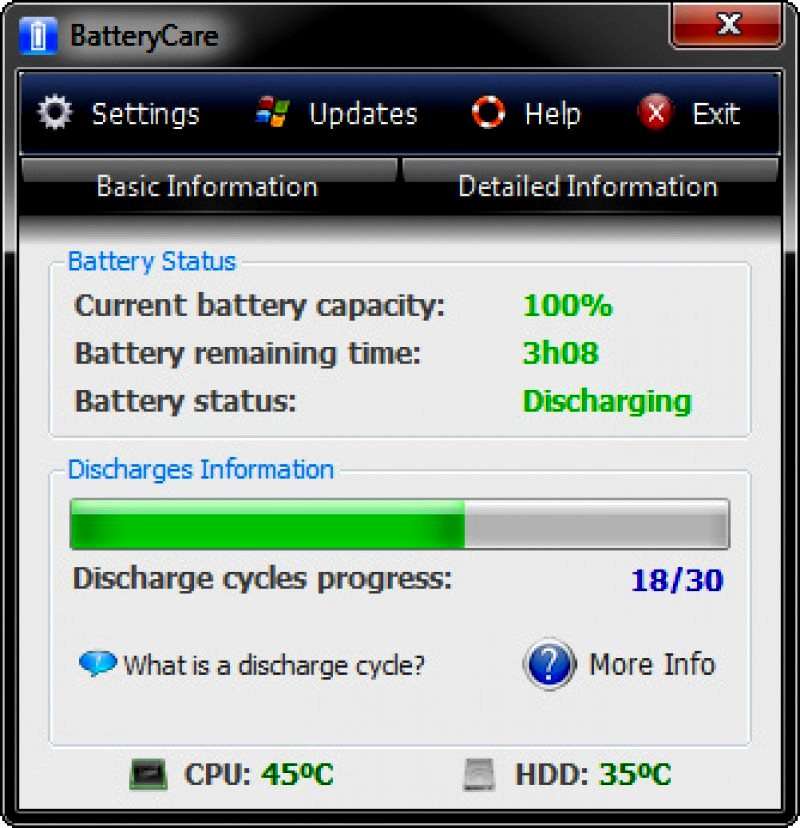
Существуют компьютеры, такие как Hewlett Packard, Sony, Acer и другие у которых уже есть такая опция для диагностики срока службы батареи. С другой стороны, когда на ПК нет этого инструмента, можно использовать различные бесплатные программы или версии тестов для проверки состояния батареи.
Такие ПО могут проверить назначенную, общую и текущую емкость батареи ноутбука и уровень износа аккумулятора, вызванный нагрузками и загрузками компьютера.
Специалисты рекомендуют BatteryCare, которую можно использовать для измерения срока службы аккумулятора ПК. Для того чтобы проверить износ батареи на ноутбуке, скачивают программу с официального сайта.
Технические характеристики:
Battery Optimizer для рабочего цикла
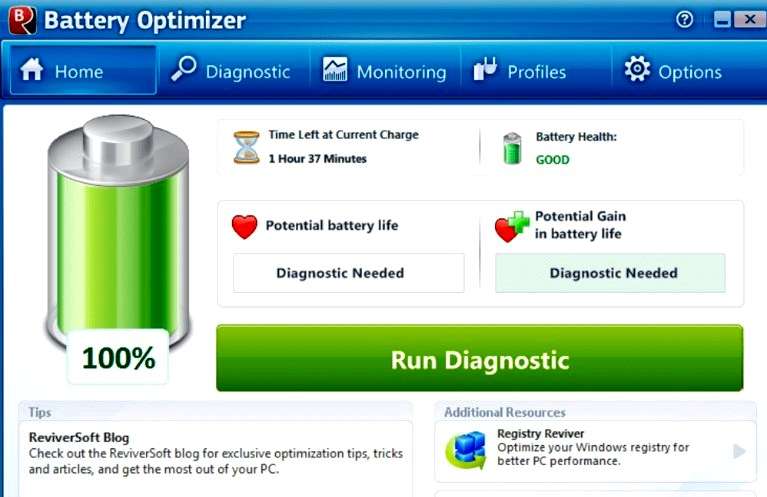
Это передовая портативная утилита оптимизации, которая использует расширенные возможности диагностики и тестов, продлевающих срок службы устройства. Выполняет мониторинг батареи ноутбука и предоставляет все данных о ней.
Программа показывает эволюцию во время циклов загрузки и разгрузки с помощью некоторых важных параметров батареи, таких как уровень износа и количество разрядных катушек. Она непрерывно считывает данные, делая прогноз на оставшееся время, также имеет два аварийных сигнала для емкости в низком и критическом состоянии. Для того чтобы проверить изношенность батареи ноутбука, скачивают ее с официальной страницы для загрузки программы: Battery Optimizer.
Еще одна утилита Aida 64 Extreme Edition 2.50.2000 с тестированием и сенсорным контролем для ОС Windows 8/7 / Server 2008 / Vista / 2003 / XP / 2000 / Me / 98 / Windows NT. Она обладает уникальными возможностями для оценки производительности процессора, памяти и дисков. Программа платная, но имеет 30-дневную пробную версию, которой вполне достаточно, чтобы проверить аккумуляторную батарею ноутбука.
Советы по тестированию и эксплуатации

При покупке ноутбука продавец предупредит покупателя о том, что первый заряд должен быть выполнен после того, как батарея будет полностью разгружена. И это будет первой ошибкой, потому что аккумулятор поставляется с зарядом около 40%, что идеально для его состояния, не страдает в течение длительных периодов бездействия. Вот почему не нужно бояться начинать работать и загружать устройство в нужное время, не дожидаясь, полной загрузки.
Нужно запомнить, что кроме случаев калибровки батарей, не рекомендуется использовать показатели батареи ниже 20. Оптимальные данные составляет от 20 % до 80 %. Полностью разряжать аккумулятор потребуется один или два раза в год. Это позволит откалибровать счетчик заряда, чтобы получать точную информацию.
Всегда подключен — это одна из ошибок, которую комментируют другие пользователи. Негатив этого процесса не является единым мнением для всех производителей, поскольку когда батарея заряжается, процесс зарядки останавливается и не возобновляется до тех пор, пока не опустится ниже минимального уровня.
Запускают компьютер от батареи не реже одного раза в неделю, разряжая до 20–80 % от общей мощности. Эти «тренировки» помогают химическому составу аккумулятора дольше оставаться эффективным, что означает более длительный его срок службы.
